Interagir avec des clusters Apache Kafka dans Azure HDInsight à l’aide d’un proxy REST
Le proxy REST Kafka vous permet d’interagir avec votre cluster Kafka via une API REST sur HTTPS. Cette action signifie que vos clients Kafka peuvent se trouver en dehors du réseau virtuel. Les clients peuvent effectuer des appels HTTPS simples et sécurisés au cluster Kafka, au lieu de s’appuyer sur des bibliothèques Kafka. Cet article explique comment créer un cluster Kafka avec un proxy REST activé. Il contient également un exemple de code qui montre comment effectuer des appels au proxy REST.
Référence d’API REST
Pour plus d’informations sur les opérations prises en charge par l’API REST Kafka, consultez la référence de l’API de proxy REST HDInsight Kafka.
Arrière-plan
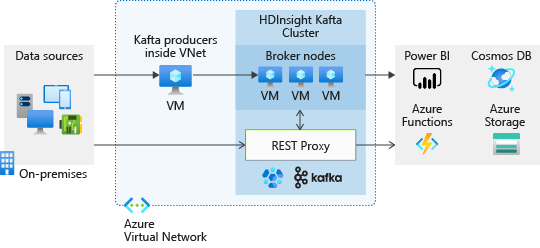
Pour obtenir la spécification complète des opérations prises en charge par l’API, consultez API de proxy REST Apache Kafka.
Point de terminaison de proxy REST
La création d’un cluster HDInsight Kafka avec un proxy REST entraîne la création d’un point de terminaison public pour votre cluster. Celui-ci apparaît dans les Propriétés de votre cluster HDInsight dans le portail Azure.
Sécurité
Accès au proxy Kafka REST géré avec les groupes de sécurité Microsoft Entra. Lors de la création du cluster Kafka, fournissez au groupe de sécurité Microsoft Entra un accès au point de terminaison REST. Les clients Kafka qui ont besoin d’accéder au proxy REST doivent être inscrits auprès de ce groupe par le propriétaire du groupe, par le biais du portail ou de PowerShell.
Pour les requêtes de point de terminaison de proxy REST, les applications clientes doivent obtenir un jeton OAuth. Le jeton sert à vérifier l’appartenance au groupe de sécurité. Vous trouverez un exemple d’application cliente qui montre comment obtenir un jeton OAuth. L’application cliente transmet le jeton OAuth dans la requête HTTPS au proxy REST.
Remarque
Consultez Gérer l’accès aux applications et aux ressources à l’aide des groupes Microsoft Entra pour en savoir plus sur les groupes de sécurité Microsoft Entra. Pour plus d'informations sur le fonctionnement des jetons OAuth, consultez Autoriser l'accès aux applications Web Microsoft Entra à l'aide du flux d'attribution de code OAuth 2.0.
Proxy REST Kafka avec des groupes de sécurité réseau
Si vous apportez votre propre réseau virtuel et contrôlez le trafic réseau avec des groupes de sécurité réseau, autorisez le trafic entrant sur le port 9400 en plus du port 443. Cela garantit l’accessibilité du serveur proxy REST Kafka.
Prérequis
Inscrivez une application avec Microsoft Entra ID. Les applications clientes que vous écrivez pour interagir avec le proxy REST Kafka utilisent l’ID et le secret de cette application pour s’authentifier auprès d’Azure.
Créez un groupe de sécurité Microsoft Entra. Ajoutez l'application que vous avez enregistrée avec Microsoft Entra ID au groupe de sécurité en tant que membre du groupe. Ce groupe de sécurité servira à contrôler les applications qui permettent d’interagir avec le proxy REST. Pour plus d'informations sur la création de groupes Microsoft Entra, consultez Créer un groupe de base et ajouter des membres à l'aide de l'ID Microsoft Entra.
Confirmez que le groupe est de type Sécurité.
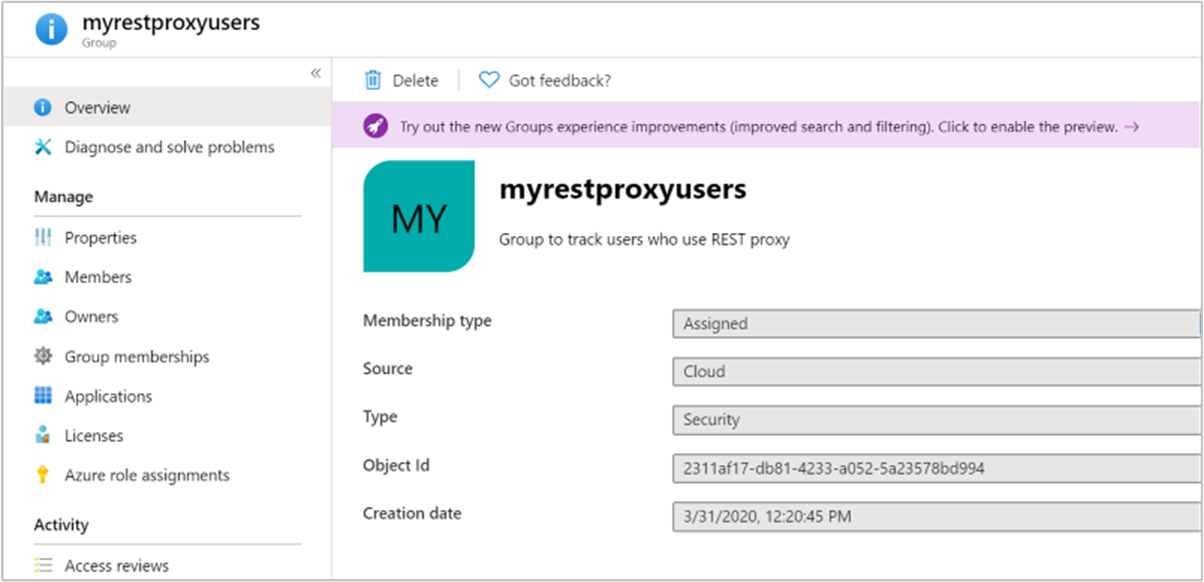
Confirmez que l’application est membre du groupe.
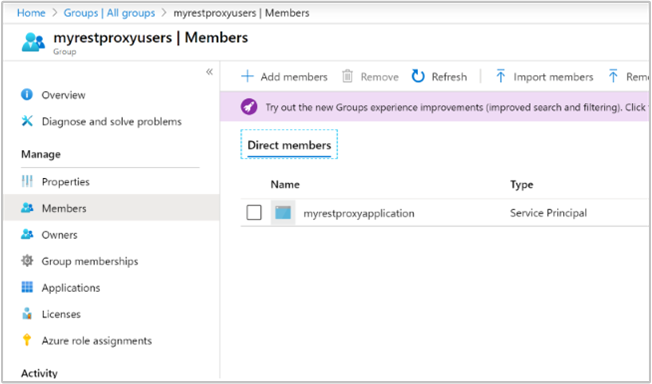
Créer un cluster Kafka avec le proxy REST activé
La procédure en plusieurs étapes utilise le Portail Azure. Pour obtenir un exemple utilisant Azure CLI, consultez Créer un cluster proxy REST Apache Kafka en utilisant Azure CLI.
Pendant le workflow de création du cluster Kafka, sous l’onglet Sécurité et réseau, activez l’option Activer le proxy REST Kafka.
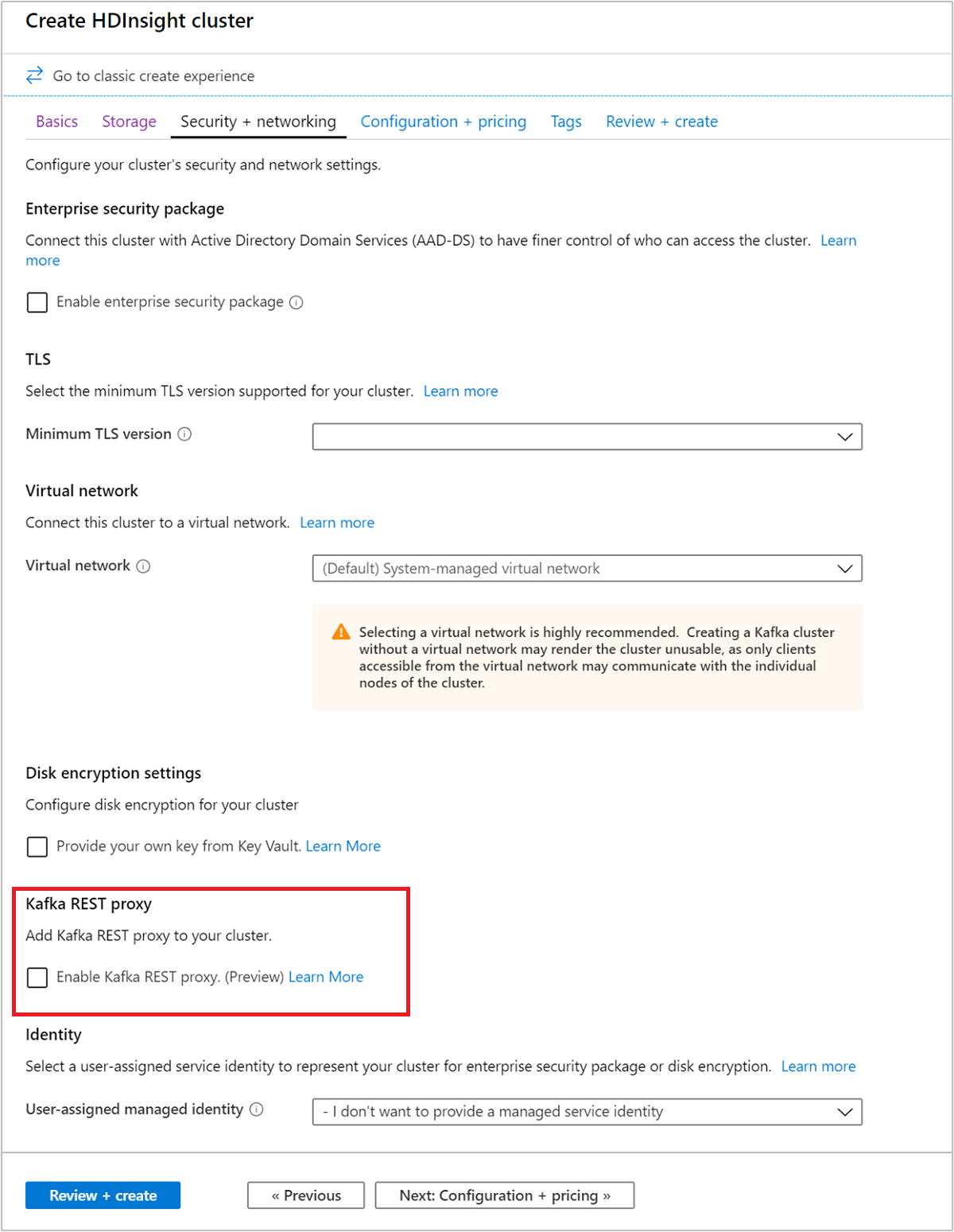
Cliquez sur Sélectionner un groupe de sécurité. Dans la liste des groupes de sécurité, sélectionnez le groupe de sécurité qui doit avoir accès au proxy REST. Vous pouvez utiliser la zone de recherche pour retrouver le groupe de sécurité approprié. Cliquez sur le bouton Sélectionner en bas.
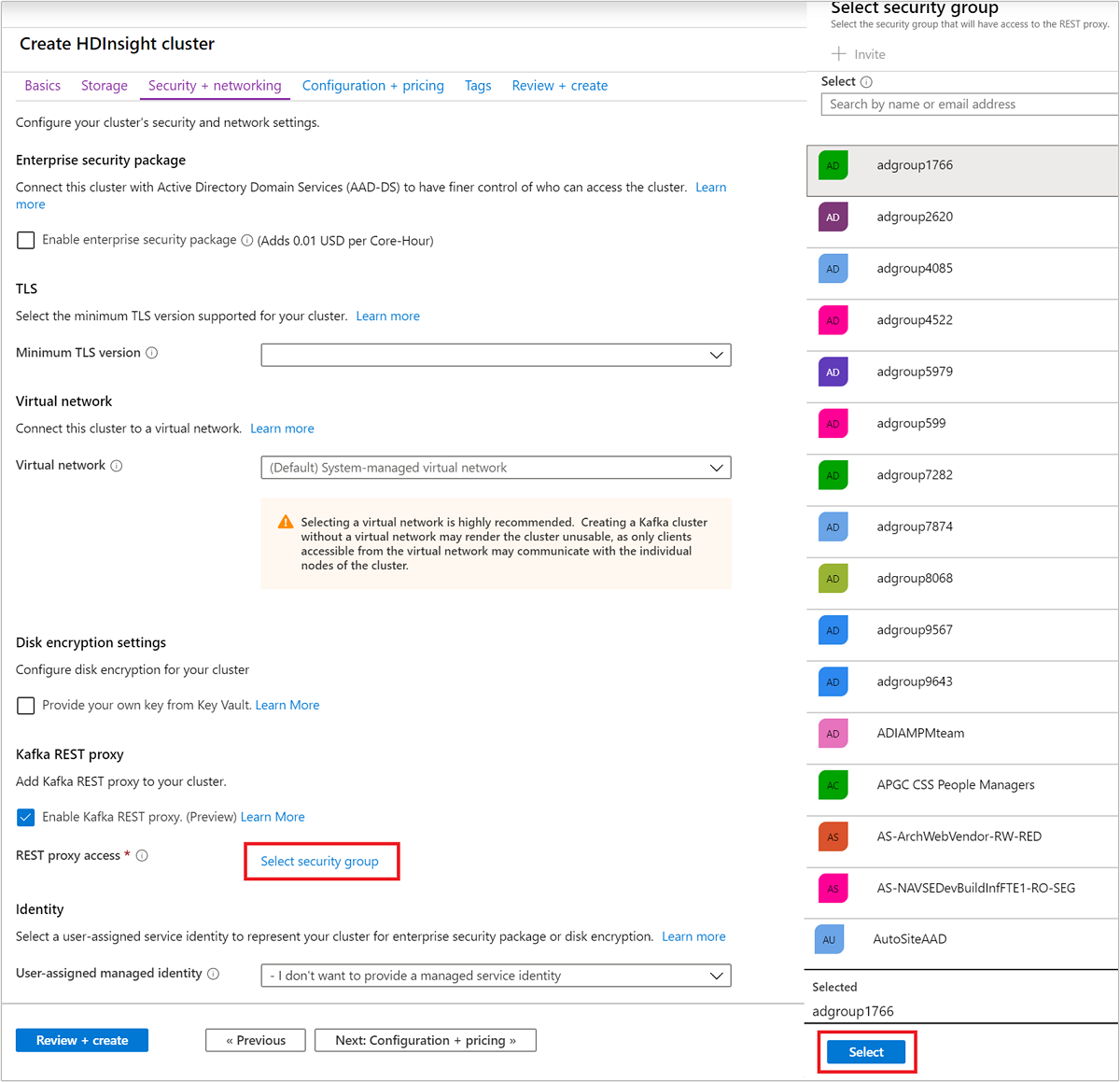
Effectuez les étapes restantes pour créer votre cluster, comme décrit dans Créer un cluster Apache Kafka dans Azure HDInsight à l’aide du portail Azure.
Une fois le cluster créé, accédez aux propriétés du cluster pour enregistrer l’URL du proxy REST Kafka.
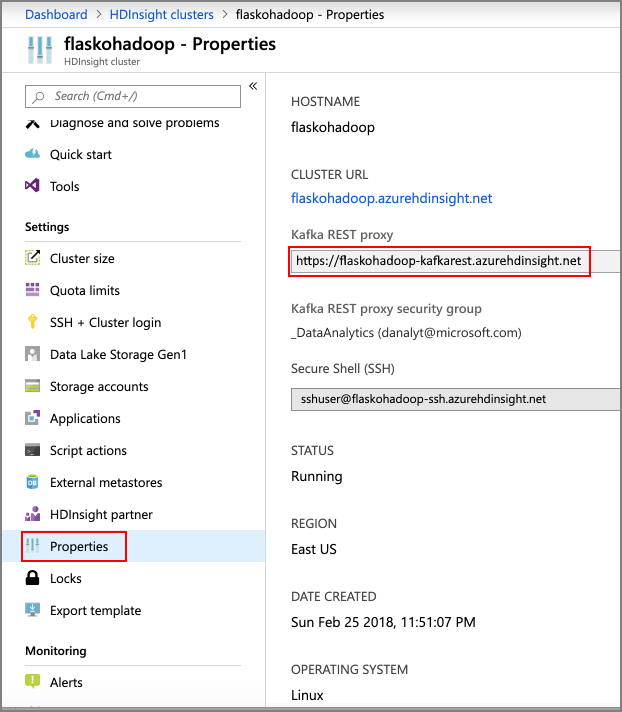
Exemple d’application cliente
Vous pouvez utiliser le code Python pour interagir avec le proxy REST sur votre cluster Kafka. Pour exécuter l’exemple de code, procédez comme suit :
Enregistrez l’exemple de code sur un ordinateur sur lequel Python est installé.
Installez les dépendances Python requises en exécutant
pip3 install msal.Modifiez la section de code Configure these properties et mettez à jour les propriétés suivantes pour votre environnement :
Propriété Description ID client Locataire Azure où se trouve votre abonnement. ID client ID de l’application que vous avez inscrite dans le groupe de sécurité. Clé secrète client Secret de l’application que vous avez inscrite dans le groupe de sécurité. Kafkarest_endpoint Récupérez cette valeur sous l’onglet Propriétés de la vue d’ensemble du cluster, comme décrit dans la section de déploiement. Elle doit respecter le format suivant : https://<clustername>-kafkarest.azurehdinsight.netÀ partir de la ligne de commande, exécutez le fichier Python en exécutant
sudo python3 <filename.py>
Ce code effectue l’action suivante :
- Récupère un jeton OAuth à partir de Microsoft Entra ID.
- Il montre comment effectuer une requête auprès du proxy REST Kafka.
Pour plus d’informations sur l’obtention de jetons OAuth en Python, consultez Classe AuthenticationContext Python. Vous constaterez sans doute un délai alors que topics qui n’est pas créé ou supprimé par le biais du proxy REST Kafka est pris en compte à cet endroit. Ce délai est dû à l’actualisation du cache. Le champ Valeur de l’API de producteur a été amélioré. À présent, il accepte les objets JSON et tout formulaire sérialisé.
#Required Python packages
#pip3 install msal
import json
import msal
import random
import requests
import string
import sys
import time
def get_random_string():
letters = string.ascii_letters
random_string = ''.join(random.choice(letters) for i in range(7))
return random_string
#--------------------------Configure these properties-------------------------------#
# Tenant ID for your Azure Subscription
tenant_id = 'ABCDEFGH-1234-1234-1234-ABCDEFGHIJKL'
# Your Client Application Id
client_id = 'XYZABCDE-1234-1234-1234-ABCDEFGHIJKL'
# Your Client Credentials
client_secret = 'password'
# kafka rest proxy -endpoint
kafkarest_endpoint = "https://<clustername>-kafkarest.azurehdinsight.net"
#--------------------------Configure these properties-------------------------------#
# Get access token
# Scope
scope = 'https://hib.azurehdinsight.net/.default'
#Authority
authority = 'https://login.microsoftonline.com/' + tenant_id
app = msal.ConfidentialClientApplication(
client_id , client_secret, authority,
#cache - For details on how look at this example: https://github.com/Azure-Samples/ms-identity-python-webapp/blob/master/app.py
)
# The pattern to acquire a token looks like this.
result = None
result = app.acquire_token_for_client(scopes=[scope])
accessToken = result['access_token']
verify_https = True
request_timeout = 10
# Print access token
print("Access token: " + accessToken)
# API format
api_version = 'v1'
api_format = kafkarest_endpoint + '/{api_version}/{rest_api}'
get_topic_api = 'metadata/topics'
topic_api_format = 'topics/{topic_name}'
producer_api_format = 'producer/topics/{topic_name}'
consumer_api_format = 'consumer/topics/{topic_name}/partitions/{partition_id}/offsets/{offset}?count={count}' # by default count = 1
partitions_api_format = 'metadata/topics/{topic_name}/partitions'
partition_api_format = 'metadata/topics/{topic_name}/partitions/{partition_id}'
# Request header
headers = {
'Authorization': 'Bearer ' + accessToken,
'Content-type': 'application/json' # set Content-type to 'application/json'
}
# New topic
new_topic = 'hello_topic_' + get_random_string()
print("Topic " + new_topic + " is going to be used for demo.")
topics = []
# Create a new topic
# Example of topic config
topic_config = {
"partition_count": 1,
"replication_factor": 1,
"topic_properties": {
"retention.ms": 604800000,
"min.insync.replicas": "1"
}
}
create_topic_url = api_format.format(api_version=api_version, rest_api=topic_api_format.format(topic_name=new_topic))
response = requests.put(create_topic_url, headers=headers, json=topic_config, timeout=request_timeout, verify=verify_https)
print(response.content)
if response.ok:
while new_topic not in topics:
print("The new topic " + new_topic + " is not visible yet. sleep 30 seconds...")
time.sleep(30)
# List Topic
get_topic_url = api_format.format(api_version=api_version, rest_api=get_topic_api)
response = requests.get(get_topic_url, headers={'Authorization': 'Bearer ' + accessToken}, timeout=request_timeout, verify=verify_https)
topic_list = response.json()
topics = topic_list.get("topics", [])
else:
print("Topic " + new_topic + " was created. Exit.")
sys.exit(1)
# Produce messages to new_topic
# Example payload of Producer REST API
payload_json = {
"records": [
{
"key": "key1",
"value": "**********" # A string
},
{
"partition": 0,
"value": 5 # An integer
},
{
"value": 3.14 # A floating number
},
{
"value": { # A JSON object
"id": 1,
"name": "HDInsight Kafka REST proxy"
}
},
{
"value": [ # A list of JSON objects
{
"id": 1,
"name": "HDInsight Kafka REST proxy 1"
},
{
"id": 2,
"name": "HDInsight Kafka REST proxy 2"
},
{
"id": 3,
"name": "HDInsight Kafka REST proxy 3"
}
]
},
{
"value": { # A nested JSON object
"group id": 1,
"HDI Kafka REST": {
"id": 1,
"name": "HDInsight Kafka REST proxy 1"
},
"HDI Kafka REST server info": {
"id": 1,
"name": "HDInsight Kafka REST proxy 1",
"servers": [
{
"server id": 1,
"server name": "HDInsight Kafka REST proxy server 1"
},
{
"server id": 2,
"server name": "HDInsight Kafka REST proxy server 2"
},
{
"server id": 3,
"server name": "HDInsight Kafka REST proxy server 3"
}
]
}
}
}
]
}
print("Payloads in a Producer request: \n", payload_json)
producer_url = api_format.format(api_version=api_version, rest_api=producer_api_format.format(topic_name=new_topic))
response = requests.post(producer_url, headers=headers, json=payload_json, timeout=request_timeout, verify=verify_https)
print(response.content)
# Consume messages from the topic
partition_id = 0
offset = 0
count = 2
while True:
consumer_url = api_format.format(api_version=api_version, rest_api=consumer_api_format.format(topic_name=new_topic, partition_id=partition_id, offset=offset, count=count))
print("Consuming " + str(count) + " messages from offset " + str(offset))
response = requests.get(consumer_url, headers=headers, timeout=request_timeout, verify=verify_https)
if response.ok:
messages = response.json()
print("Consumed messages: \n" + json.dumps(messages, indent=2))
next_offset = response.headers.get("NextOffset")
if offset == next_offset or not messages.get("records", []):
print("Consumer caught up with producer. Exit for now...")
break
offset = next_offset
else:
print("Error " + str(response.status_code))
break
# List partitions
get_partitions_url = api_format.format(api_version=api_version, rest_api=partitions_api_format.format(topic_name=new_topic))
print("Fetching partitions from " + get_partitions_url)
response = requests.get(get_partitions_url, headers={'Authorization': 'Bearer ' + accessToken}, timeout=request_timeout, verify=verify_https)
partition_list = response.json()
print("Partition list: \n" + json.dumps(partition_list, indent=2))
# List a partition
get_partition_url = api_format.format(api_version=api_version, rest_api=partition_api_format.format(topic_name=new_topic, partition_id=partition_id))
print("Fetching metadata of a partition from " + get_partition_url)
response = requests.get(get_partition_url, headers={'Authorization': 'Bearer ' + accessToken}, timeout=request_timeout, verify=verify_https)
partition = response.json()
print("Partition metadata: \n" + json.dumps(partition, indent=2))
Vous trouverez ci-dessous un autre exemple illustrant comment obtenir un jeton à partir d’Azure pour le proxy REST à l’aide d’une commande curl. Notez que nous avons besoin du scope=https://hib.azurehdinsight.net/.default spécifié lors de l’obtention d’un jeton.
curl -X POST -H "Content-Type: application/x-www-form-urlencoded" -d 'client_id=<clientid>&client_secret=<clientsecret>&grant_type=client_credentials&scope=https://hib.azurehdinsight.net/.default' 'https://login.microsoftonline.com/<tenantid>/oauth2/v2.0/token'